Як транслювати ігровий процес Nintendo Switch на Twitch
Що потрібно знати
- Використовуйте кабелі HDMI, щоб під’єднати Elgato Game Capture HD60 S до телевізора, а Switch — для передачі ігрового відео в OBS Studio.
- Потім перейдіть до Приладова панель Twitch > Профіль > Налаштування аккаунта > Канал і відео > копія ключ > паста в OBS Studio.
У цій статті пояснюється, як підключити консоль Switch до комп’ютера, транслювати потоки за допомогою OBS Studio та імпортувати Nintendo Switch версії 9.1.0 і вище як медіа-джерело. Ви також можете перейти в прямому ефірі на YouTube або використовувати Facebook Live щоб транслювати свій ігровий процес.

Що вам потрібно для трансляції Twitch на Nintendo Switch
Оскільки на Switch немає програми Twitch, вам потрібно буде транслювати за допомогою безкоштовного програмного забезпечення для потокового передавання та карти відеозахоплення. Ми використовуємо Студія OBS та Elgato HD60 S у наведених нижче інструкціях.
Ось все, що вам потрібно для цього методу потокової передачі Twitch:
-
Комп'ютер: Підійде будь-який комп’ютер з ОС Windows або macOS, але комп’ютер із більшою процесорною потужністю дозволить вам транслювати потоки з вищою роздільною здатністю.
- Студія OBS: Ви можете завантажити це програмне забезпечення безкоштовно з його офіційний веб-сайт для комп’ютерів Windows і macOS.
- Elgato Game Capture HD60 S: більшість пристроїв захоплення, які підтримують роздільну здатність 1080p і 60 кадрів на секунду, добре працюють з OBS Studio. Однак вироби Elgato дуже якісно виготовлені, прості в установці та відносно доступні. Elgato Game Capture HD60 S є одним із найпопулярніших пристроїв захоплення, які використовуються стримерами Twitch.
- Веб-камера: Це необов'язково для основного потоку, але це необхідно, якщо ви хочете включити кадри себе під час відтворення.
- Мікрофон або гарнітура: вони необов’язкові, але вони можуть значно покращити якість звуку під час трансляції.
Підключення консолі Nintendo Switch до комп’ютера
Перш ніж почати трансляцію на Twitch, вам потрібно підключити консоль Nintendo Switch до комп’ютера. Ви все одно зможете переглядати свій ігровий процес на своєму телевізорі, як зазвичай, за допомогою цього налаштування. Ці інструкції призначені для Elgato Game Capture HD60 S, але вони також підійдуть для інших подібних пристроїв захоплення.
Переконайтеся, що ваш Nintendo Switch знаходиться на док-станції. Знайдіть кабель HDMI, який йде від нього до телевізора. Від’єднайте кінець, під’єднаний до телевізора, і під’єднайте його до Elgato Game Capture HD60 S.
Підключіть USB-кабель Elgato Game Capture HD60 S' до комп’ютера. Це передасть кадри гри в OBS Studio.
-
Знайдіть кабель HDMI, який постачається разом із Elgato Game Capture HD60 S, а потім підключіть його до порту HDMI Out на пристрої. Підключіть інший кінець цього кабелю до порту HDMI In на вашому телевізорі.
Тепер, коли ви граєте в ігри Nintendo Switch на своєму телевізорі, ваш комп’ютер також отримує копію відео та аудіо завдяки підключеному кабелю USB.
Як Twitch Stream Nintendo Switch за допомогою OBS Studio
Перше, що вам потрібно зробити після встановлення OBS Studio на вашому комп’ютері, це прив’язати його до облікового запису Twitch. Ось як:
-
Увійдіть на офіційний веб-сайт Twitch і перейдіть до свого Панель приладів.

-
Виберіть свій Профіль, а потім виберіть Налаштування аккаунта.

-
Виберіть Канал і відео табл.
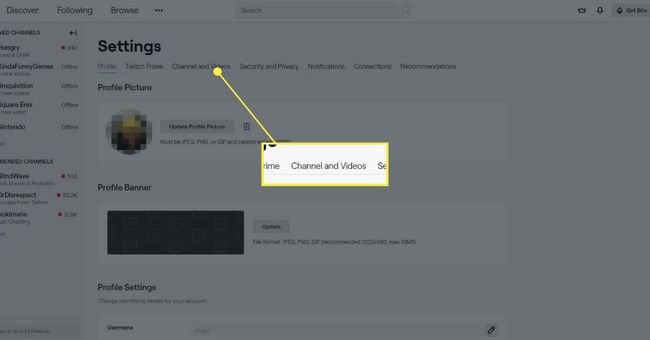
-
Ви побачите розділ під назвою Основний ключ потоку. Натисніть кнопку Копія кнопку, щоб скопіювати ключ у буфер обміну.
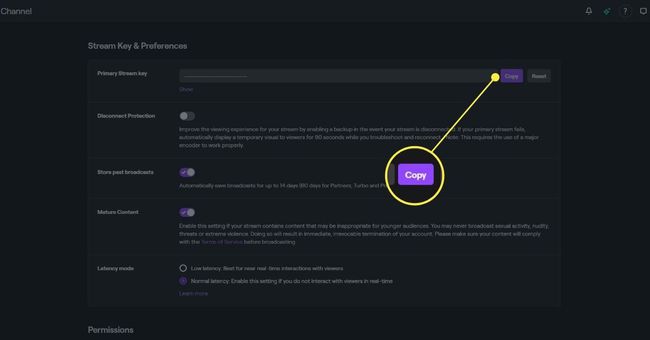
-
У OBS Studio перейдіть до ФАЙЛ >Налаштування > Потік і переконайтеся, що Twitch вибрано. Потім вставте ключ у доступне поле та натисніть в порядку. OBS Studio тепер буде транслювати на Twitch щоразу, коли ви транслюєте.
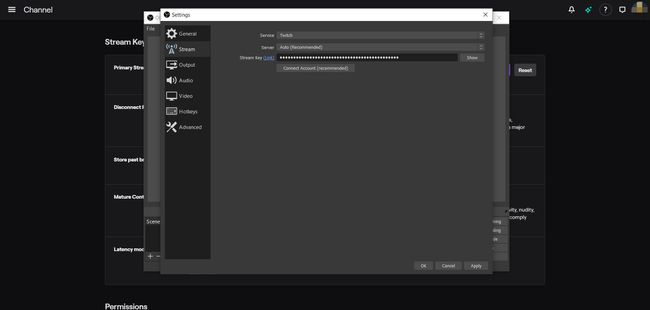
Використовуйте Nintendo Switch як джерело медіа
Далі вам потрібно імпортувати Nintendo Switch як медіа-джерело.
-
Клацніть правою кнопкою миші будь-де в OBS Studio та виберіть Додати > Пристрій захоплення відео.
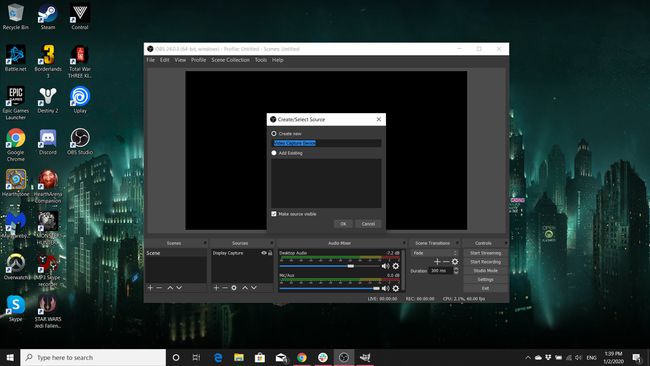
Назвіть цей новий шар щось описове. Кожне медіа-джерело, яке ви додаєте в OBS Studio, потребує свого унікального шару.
У спадному меню знайдіть пристрій захоплення та виберіть його. Натисніть Гаразд.
У OBS Studio має з’явитися вікно з відеозаписом з вашого Nintendo Switch. Тепер ви можете змінювати його розмір і переміщувати за допомогою миші, щоб отримати так, як вам подобається.
Якщо у вас є веб-камера, яку ви хочете використовувати для зйомки себе під час гри, переконайтеся, що вона є під’єднано до комп’ютера та повторіть наведені вище дії, цього разу переконавшись, що вибрали веб-камеру в Пристрій захоплення відео спадне меню. Як і на відео Nintendo Switch, вікно веб-камери можна змінювати та переміщувати за допомогою миші.
Ви також можете використовувати мікрофон або гарнітуру з OBS Studio. Програма повинна автоматично виявляти їх після підключення, а рівень гучності можна регулювати за допомогою повзунків гучності внизу екрана.
Коли ви будете готові почати трансляцію, натисніть Почніть трансляцію кнопку в нижньому правому куті OBS Studio. Удачі!
Попередження про Nintendo та авторські права
У той час як такі компанії, як Microsoft і Sony, заохочують користувачів транслювати свої відповідні Xbox One і PlayStation 4 відеоігри на таких сервісах, як Twitch і YouTube, Nintendo відома своїми спробами захистити брендів. Він часто надсилає запити на видалення на веб-сайтах із відео через порушення авторських прав.
На щастя для стримерів Twitch, Nintendo в основному зосереджується на видаленні відео YouTube зі своїми іграми і зазвичай дозволяє стримерам робити те, що їм подобається. Однак якщо ви плануєте завантажувати повні відео або невеликі кліпи своїх потоків Twitch на YouTube після завершення трансляції, настійно рекомендуємо зареєструватися на Програма Nintendo Creators. По суті, він ділиться з Nintendo будь-яким доходом, отриманим від ваших відео YouTube після їх публікації.
Приєднання до цієї програми не гарантує, що ваші відео будуть захищені від видалення Nintendo. Тим не менш, це значно зменшує шанси на це, оскільки вони офіційно зареєстровані в компанії.
Сувора політика Nintendo щодо вмісту є однією з причин, чому багато стримерів відеоігор вирішують транслювати ігровий процес Xbox One та/або PlayStation 4 замість тих на Nintendo Switch. Обидві конкуруючі консолі повністю відкриті, коли справа доходить до потокової передачі, і не вимагають реєстрації.
